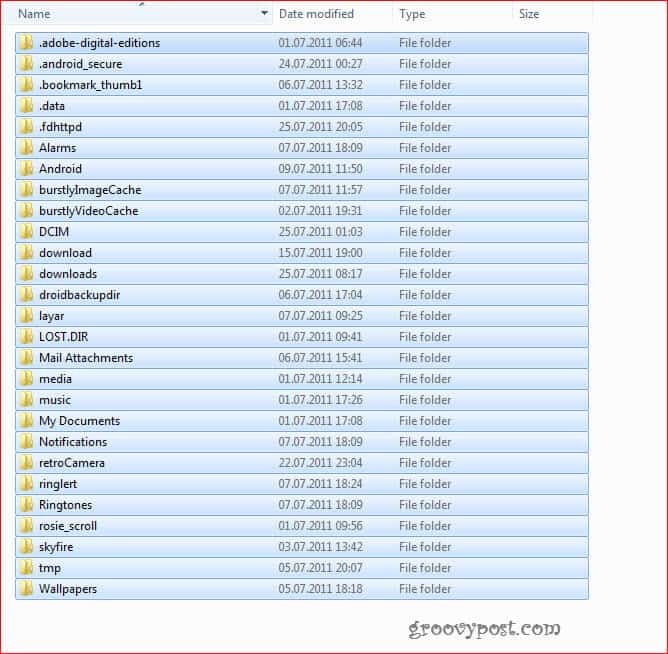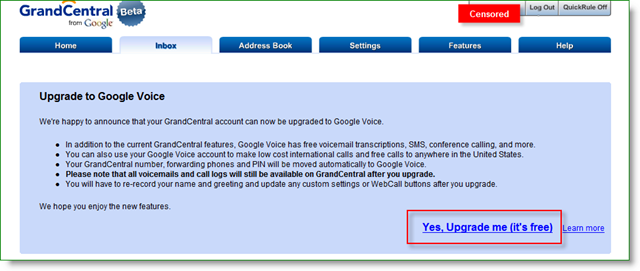Kuinka katsella Google Chromen toimintaa Windows 10: n aikajanalla
Microsoft Google Chrome Windows 10 Windows Aikajana Sankari / / March 17, 2020
Viimeksi päivitetty
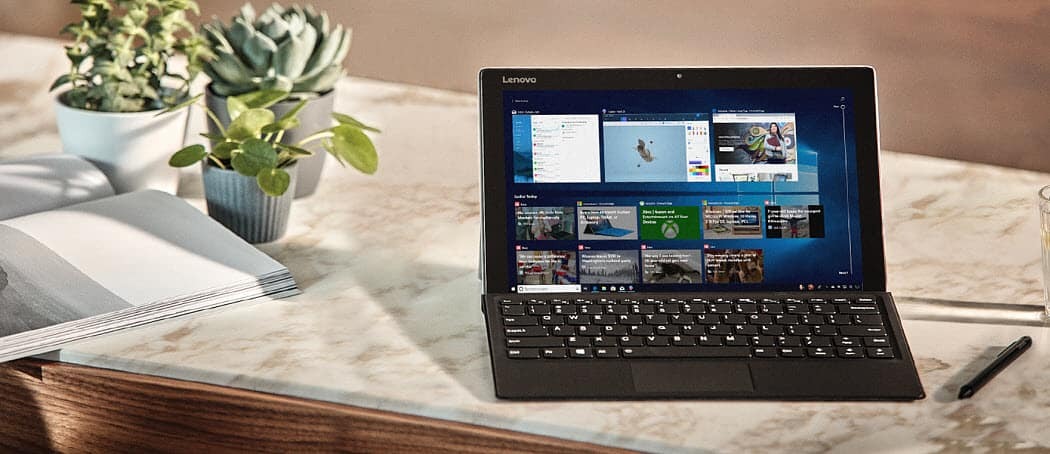
Aikaisemmin Windows 10 Timeline rajoittui näyttämään vain selaushistorian Edgestä. Nyt Microsoftilla on virallinen laajennus, joka tukee Google Chromea.
Yksi Windows 10 1803: n, eli huhtikuun 2018 päivityksen, käyttöön tuomista uusista ominaisuuksista on Aikajana. Se on Tehtävänäkymän vankempi versio (Alt + välilehti) ja se näyttää käyttämäsi sovellusten ja asiakirjojen historian - jopa 30 päivän arvoinen toiminta. Aikajana on hyödyllinen ominaisuus, mutta se on rajoitettu pääasiassa Windows-sovellusten ja Microsoft Edge -historian näyttämiseen.
Ennen kuin saimme virallisen Chrome-laajennuksen, osoitimme sinulle laajennuksen riippumattomalta kehittäjältä nimeltä Aikajanatuki jonka avulla voit käyttää sekä Firefox- että Chrome-toimintaa Windowsin aikajana. Mutta nyt meillä on Microsoftin virallinen laajennus. Tässä on katsaus aloittamiseen ja mitä voit odottaa.
Kuinka käyttää Windows 10 Timeline Chrome -laajennusta
Lataa virallinen Windows 10 Timeline Chrome -laajennus, jota kutsutaan
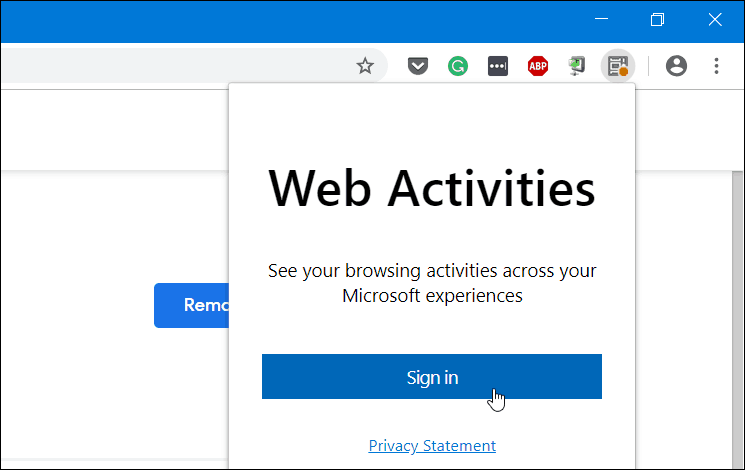
Sisäänkirjautumisen ja käyttöoikeuksien myöntämisen jälkeen laajennuskuvake muuttuu siniseksi ja alkaa seurata verkkosivustoja, joissa vierailet Google Chrome ja tehdä siitä näkyväksi aikajanallasi.
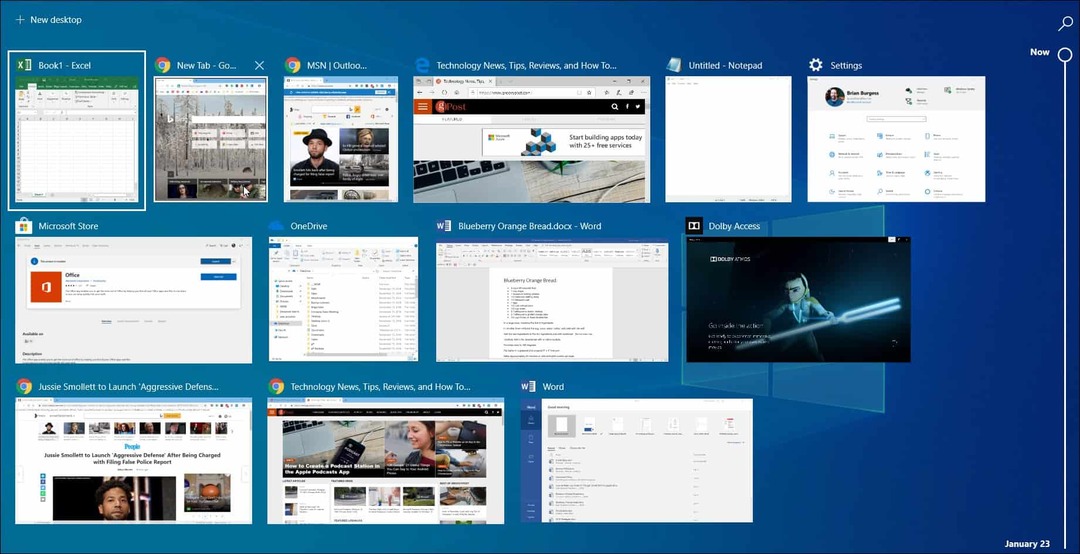
On myös syytä huomata, että jos käytät Microsoftin käynnistysohjelma Android-laitteellasi, Chrome-toiminnosi synkronoidaan myös sen aikajanan toiminta -osaan. Siirry puhelimellasi Launcheriin Asetukset> Syötteesi ja vaihtaa aikajanalla. Sitten näet tietokoneesi aikajanatoiminnot - myös Chromesta ja Edgestä.
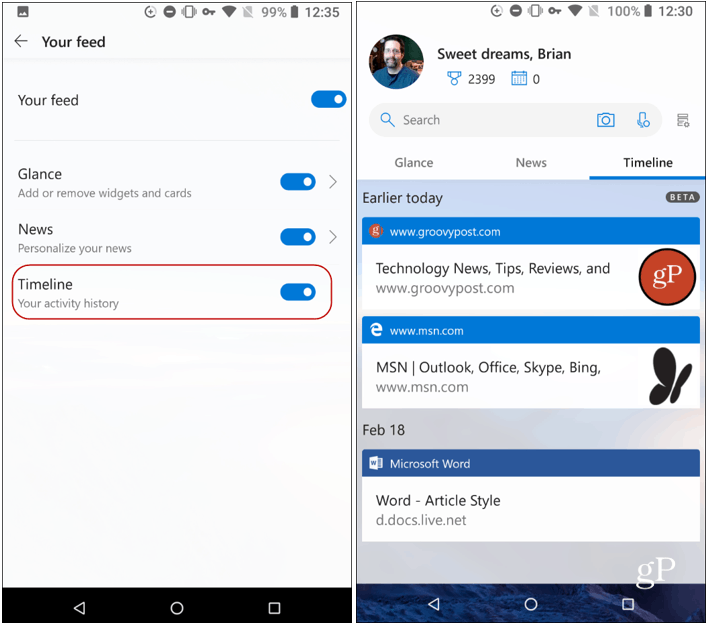
Varmistaksesi, että aikajanahistoriasi synkronoituvat koneiden välillä, varmista, että toimintahistoria on otettu käyttöön jokaisessa koneessa ja oikea Microsoft-tili. Voit kytkeä sen päälle tai pois päältä suuntaan Asetukset> Tietosuoja> Toimintahistoria. Ja jos haluat lopettaa Chromen toiminnan synkronoinnin, napsauta laajennuksen kuvaketta ja kirjaudu sitten ulos.

Siinä kaikki on siinä. Kun laajennus on asennettu, on helpompaa poimia vanhemmista toiminnoista, joita olet tehnyt eri koneilla, jotka tukevat myös aikajanaa. Tietenkin, jotta pääset aikajanalle, sinun täytyy olla käynnissä Windows 10 1803 tai sen yläpuolella ja voi joko napsauttaa tehtäväpalkin Task View -linkkiä tai napsauttaa Windows-näppäin + välilehti.